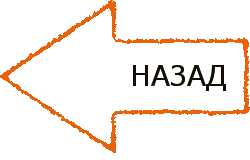Skype для iPad - инструкция к применению
Skype – это бесплатное приложение, с помощью которого осуществляется голосовая или видеосвязь через Интернет между компьютерами.
Чаще всего программу Skype используют для звонков (или видеозвонков) между двумя компьютерами (Айпадами, Айфонами). Абоненты платят только за интернет-соединение, что в некоторых случаях бывает очень выгодно (например, если участники разговора находятся в разных странах).
Также Skype позволяет устраивать конференц-звонки и видеоконференции (когда общаются не двое, а несколько абонентов), совершать платные звонки на мобильные и стационарные телефоны, обмениваться текстовыми сообщениями и передавать файлы.
Как установить Skype на iPad
- Найдите в AppStore специальное приложение, называемое «Skype iPad». Найти его можно, например, по ссылке: скачать skype для iPad
- Установите это приложение, нажав последовательно кнопки «Бесплатно» и «Установить»
- Подождите немного, пока Skype установливается на iPad
Регистрация в Skype
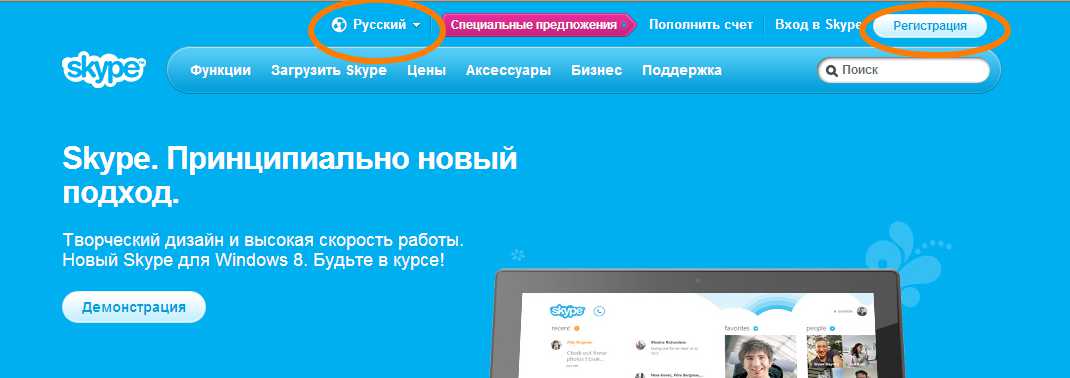
Для того, чтобы начать пользоваться программой Skype на iPad, нужно в ней зарегистрироваться, то есть получить свою учетную запись. Напрямую из установленной программы это сделать не получится, поэтому действуем следующим образом:
- Заходим в safari
- Открываем в нем сайт skype.com
- Вверху выбираем язык – русский, после чего все непонятные английские слова становятся совершенно понятными
- Нажимаем на кнопку «регистрация»
-
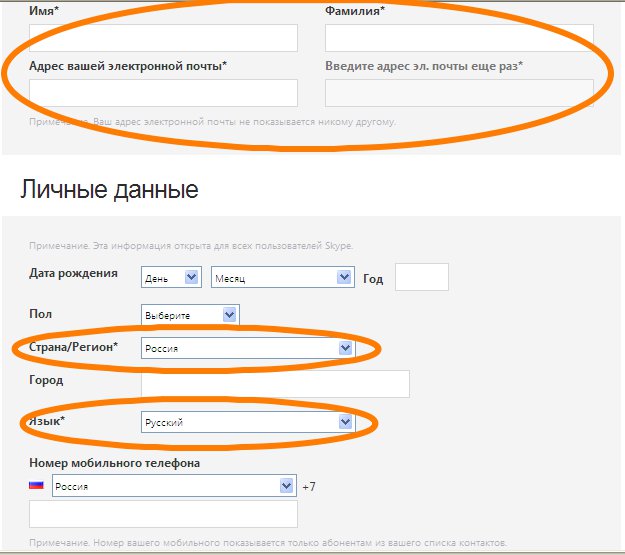 Заполняем обязательные поля:
Заполняем обязательные поля:
- имя
- фамилия
- адрес электронной почты
- еще раз этот же адрес электронной почты
- страна
- остальные поля заполнять можно заполнять по желанию
- Далее выбираем логин, именно по этому логину вас будут находить в скайпе, и именно по нему к вам будут звонить в дальнейшем. Обратите внимание, что этот логин должен быть уникальным. Если написанный вами логин уже зарегистрирован в системе, то вам будет предложено несколько вариантов похожих свободных логинов на выбор. Вы можете выбрать один из них, либо продолжать придумывать самостоятельно.
- Пишем пароль, который не должен быть слишком простым, повторяем его
- Выбираете каким образом вы хотите получать уведомления от службы skype (sms или электронная почта)
- Далее вводите так называемую капчу, то есть символы из окошка для того чтобы доказать, что вы не робот, а человек
- Нажимаете кнопку «Я согласен, далее»

- На этом все, регистрация завершена. Подтверждать его не нужно, можно сразу приступать к использованию сервиса
Использование Skype на iPad
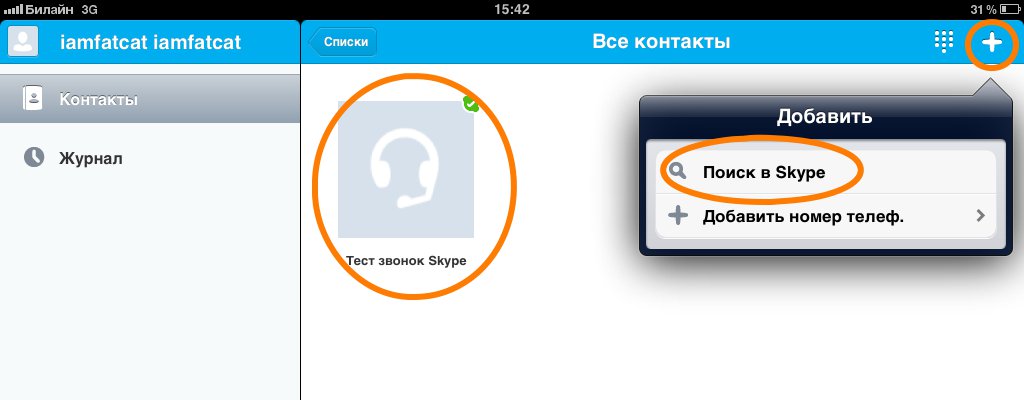
Запускаем приложение «Skype для iPad», установленное ранее на планшетнике, далее вводим логин и пароль, выбранные вами при регистрации.
Теперь можно сделать тестовый звонок, во время которого вам будет предложено что-нибудь сказать, а затем прослушать сказанное. Если вы услышали свой голос, то у вас все в порядке, и теперь вы можете кому-нибудь позвонить (кому-то, у кого также установлен skype, конечно), либо попросить, чтобы кто-нибудь позвонил вам (для этого нужно сообщить ему свой логин).
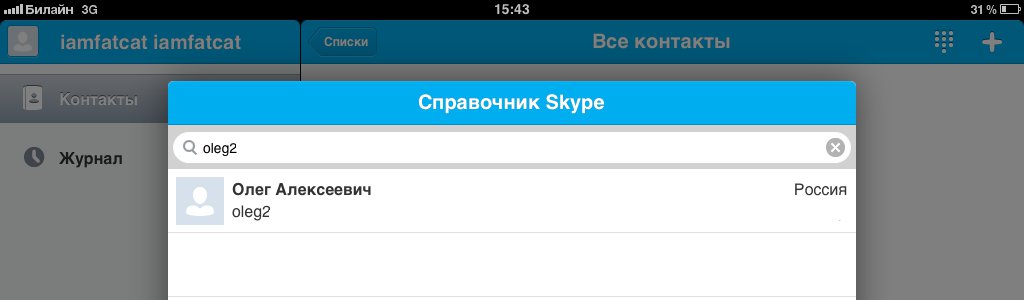
Чтобы совершить звонок:
- нажимаете на кнопку с плюсиком, расположенную справа вверху
- вводите имя, адрес электронной почты или логин Skype абонента
- выбираете из полученного списка нужную строчку
- ну и дальше звоните и ждете - ответит ли кто-нибудь на звонок
В заключение
Если вы звоните с первого iPad, то, поскольку на нем нет камеры, собеседник вас не сможет видеть, а будет только слышать.
В приложении есть другие возможности, о которых не рассказано в статье, но, поскольку язык скайпа - русский, то все дополнительные функции легко определяются "методом тыка" в процессе эксплуатации программы.
Имя:
Ваш e-mail (по желанию):
Ваш отзыв:
Ответить
Ответить
Ответить
Ответить
Ответить
Ответить
Ответить
Ответить
Ответить
Ответить
Ответить
Ответить